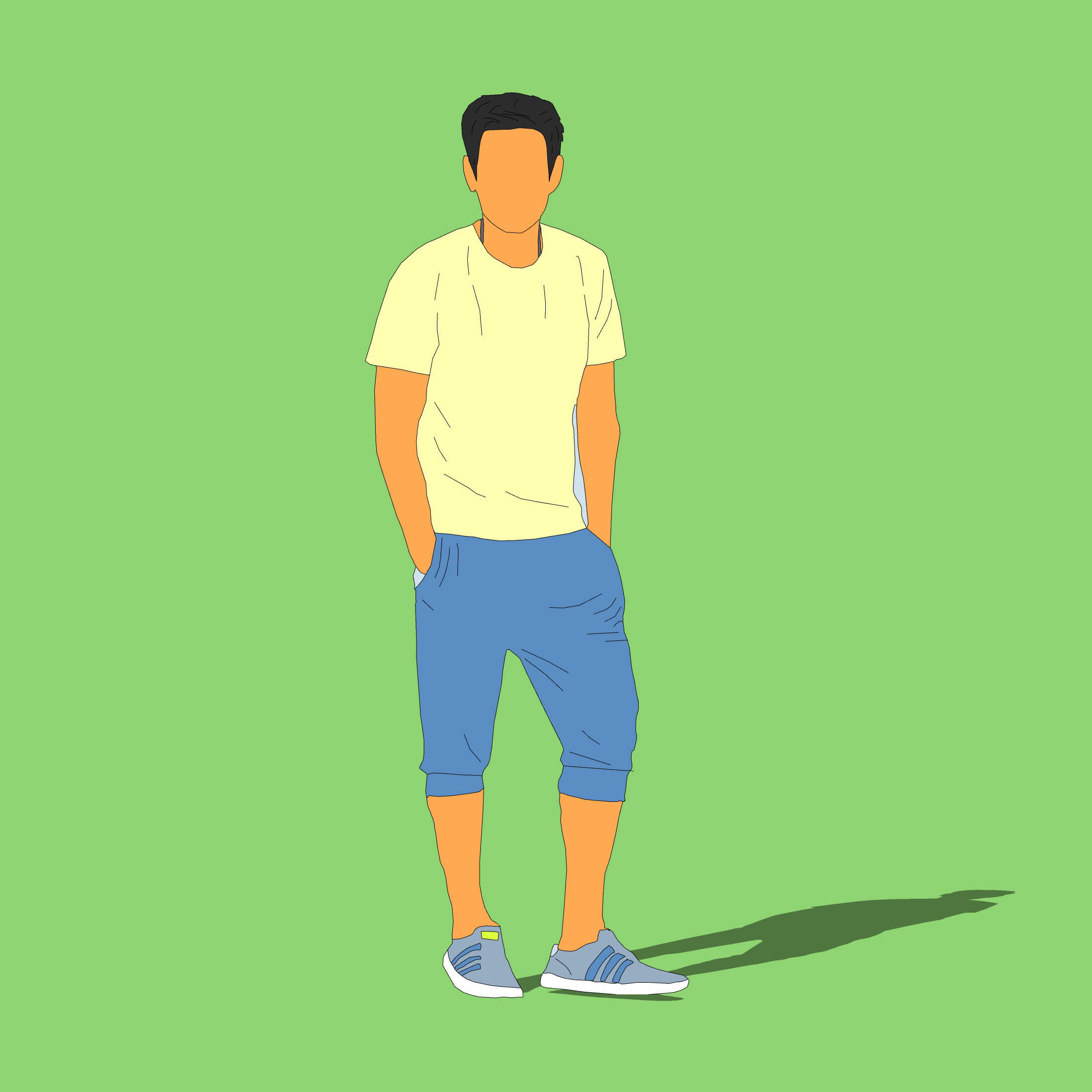剪映怎么把视频分割出来?
溜溜自学 视频剪辑 2023-07-03 浏览:514
大家好,我是小溜,剪映是一款视频编辑工具,软件附带了全面的剪辑功能。我们可以通过剪映,把一些片段剪辑掉,或者单独分割出来使用,那么剪映怎么把视频分割出来呢?小溜这就来操作一遍。
工具/软件
硬件型号:小米 11 Pro
系统版本:Android 11
所需软件:剪映
方法/步骤
第1步
解锁手机屏幕后点击剪映的图标。
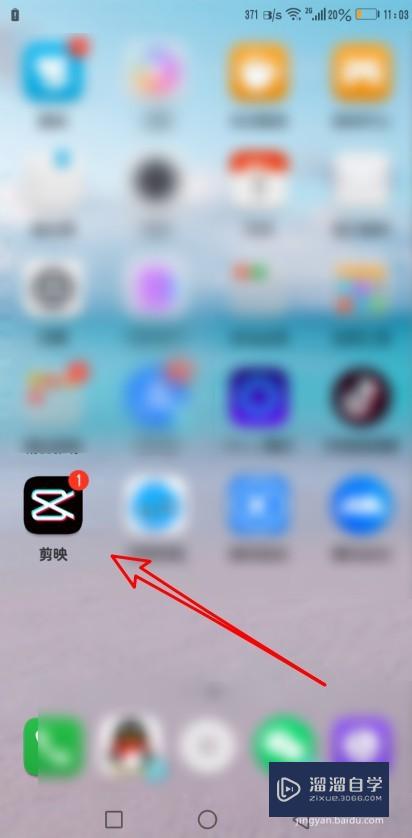
第2步
接着点击剪映软件主界面上的开始创作的按钮。
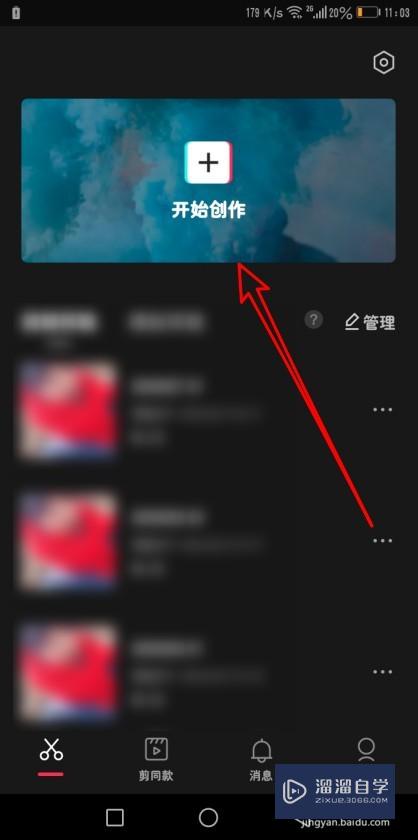
第3步
在打开的页面中选择要编辑的视频。
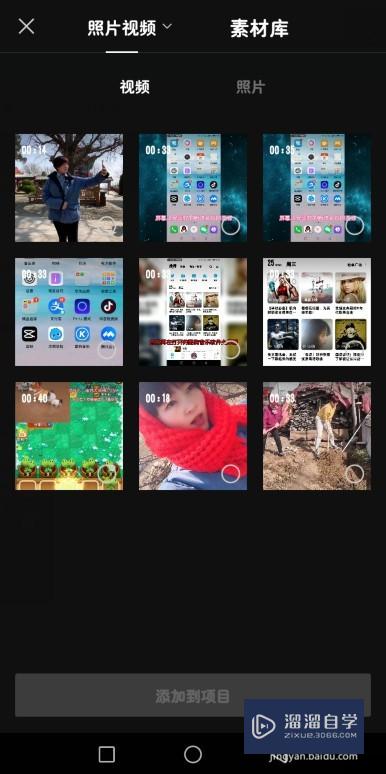
第4步
然后在打开的编辑页面点击剪辑的按钮。
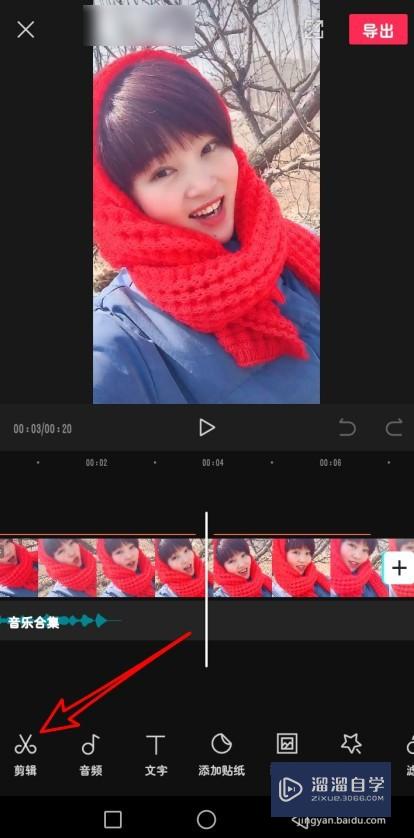
第5步
接着定位到要分割的位置,点击工具栏上的“分割”按钮。
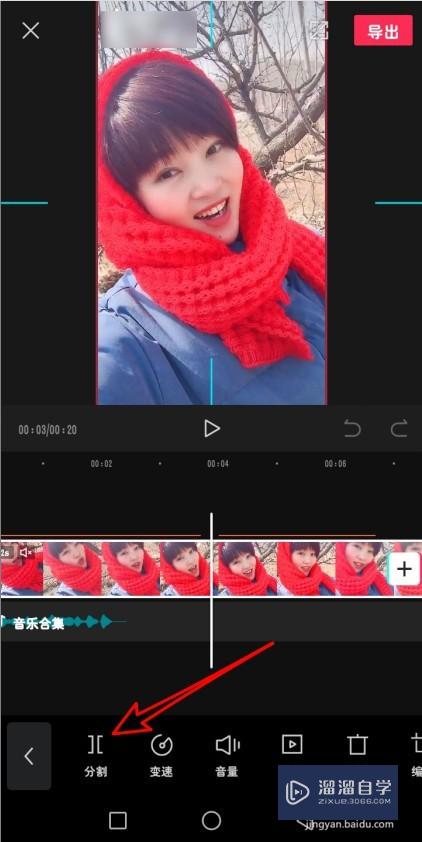
第6步
这时可以看到已把视频分割好了。
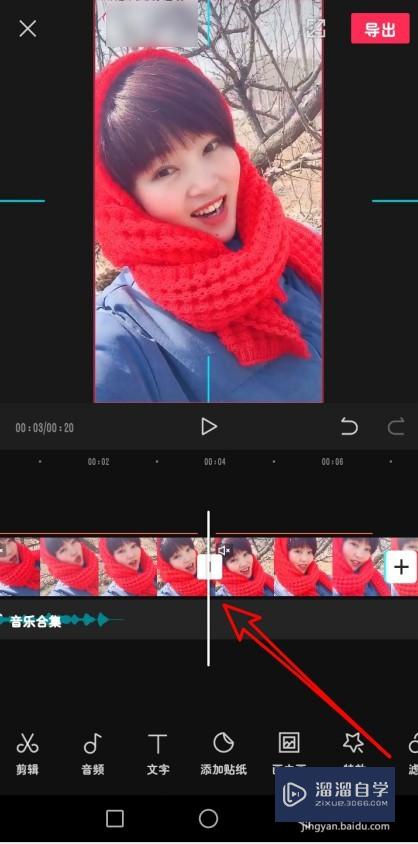
总结
1、解锁手机屏幕后点击剪映的图标。
2、接着点击剪映软件主界面上的开始创作的按钮。
3、在打开的页面中选择要编辑的视频。
4、然后在打开的编辑页面点击剪辑的按钮。
5、接着定位到要分割的位置,点击工具栏上的“分割”按钮。
6、这时可以看到已把视频分割好了。
注意/提示
本次分享是“剪映怎么把视频分割出来?”内容就这些啦,如果觉得图文不详细的话,可以点击这里观看【剪映免费视频教程】。
相关文章
距结束 05 天 19 : 37 : 50
距结束 01 天 07 : 37 : 50
首页